Jak skutecznie odzyskać usunięte pliki na komputerze Mac

Wszyscy przez to przeszliśmy, rozproszyłeś się na sekundę i nacisnąłeś usuń. Czasami jest to celowe, myślałeś, że ostateczna wersja jest ostateczna, a potem nie była, więc co teraz? Może myślisz, że usunięte pliki są stracone na zawsze, pozwól, że powiem ci, że to nie do końca prawda, one nadal tam są, a żeby cię uspokoić, mogę ci powiedzieć na pewno, że istnieje kilka metod, których możesz użyć, aby odzyskać usunięte pliki na Macu, nawet po opróżnieniu kosza.
W tym artykule znajdziesz kilka sposobów na przywrócenie i odzyskanie usuniętych plików na komputerze Mac, od łatwego poziomu trudności po „trudny do odzyskania”.
Oto, co musisz zrobić, aby odzyskać usunięte pliki
Opcja 1. Odzyskaj pliki ręcznie, jeśli nie opróżniłeś kosza.
W przypadku nieszczęśliwego usunięcia plików, które później będziesz musiał odzyskać, pamiętaj, że najpierw trafią one do Kosza. Oznacza to, że możesz przejść bezpośrednio do Kosza i przywrócić je, jak pokazano na poniższym obrazku. Aby to zrobić, musisz wybrać "Położyć z powrotem" opcja i to powinno umieścić twój plik z powrotem tam, gdzie był pierwotnie zlokalizowany, kiedy go po raz pierwszy usunąłeś. Ikonę kosza znajdziesz w doku, który znajduje się na twoim pulpicie, jeśli nie widzisz swojego doku, po prostu najedź myszką na dolną część pulpitu, a pojawi się ponownie.
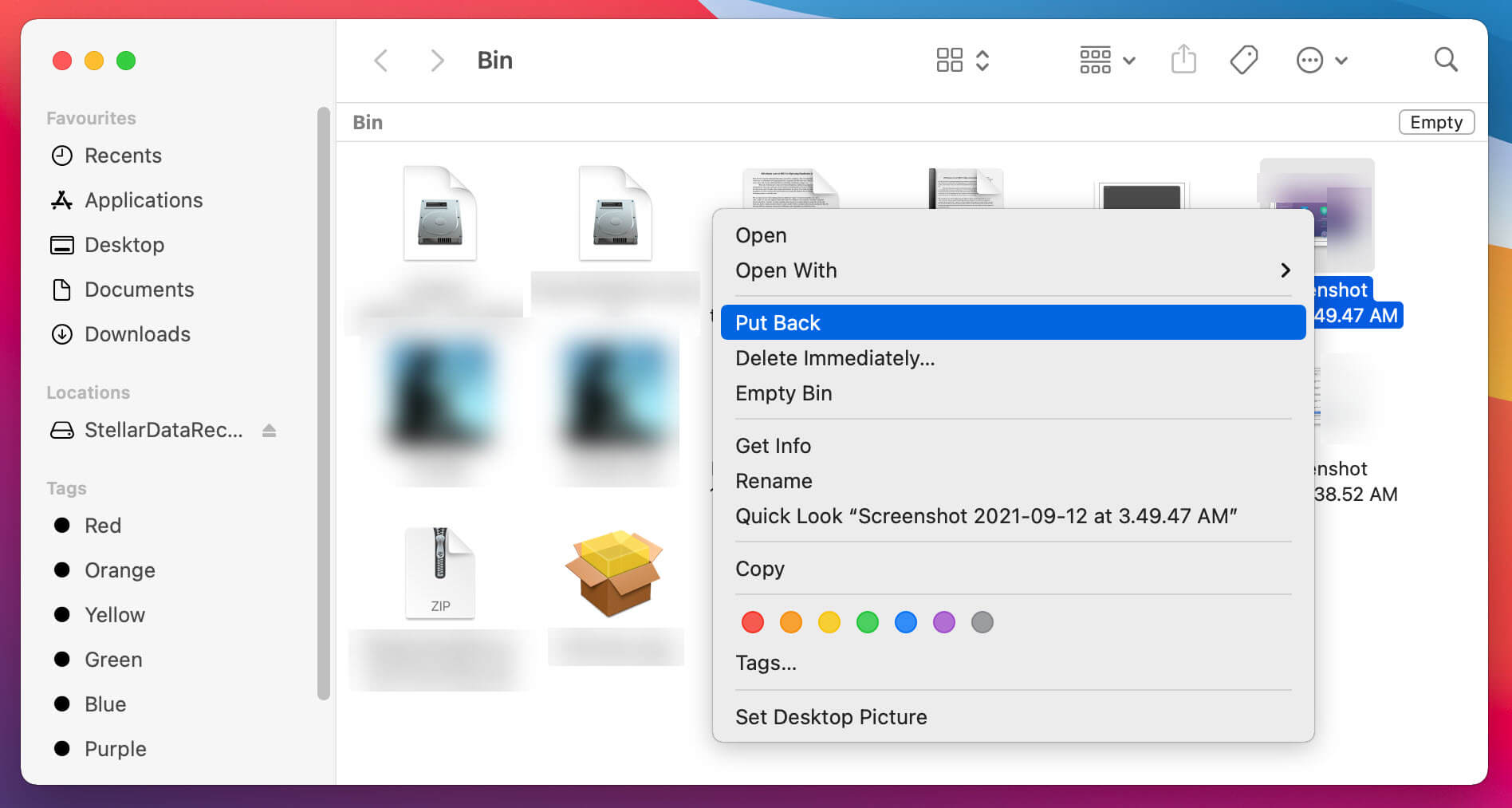
Ta metoda odzyskiwania jest najlepszym możliwym scenariuszem i jest łatwa, ponieważ plik nie został jeszcze „trwale usunięty”, dlatego wystarczy odzyskać plik z tymczasowego nośnika plików, czyli kosza, ale należy pamiętać, że fizyczny dysk pamięci masowej przechowuje plik, dopóki nie zostanie nadpisany. Gdy to nastąpi, należy użyć innych metod, aby odzyskać te pliki z komputera Mac.
Istnieje druga opcja tej „łatwiejszej” metody, ale wymaga ona posiadania konkretnego urządzenia. Jeśli masz Time Machine, Mac oferuje wbudowaną funkcję tworzenia kopii zapasowych plików, a kroki odzyskiwania usuniętych plików są następujące:
- Podłącz urządzenie pamięci masowej, na którym znajduje się kopia zapasowa. Oczywiście będzie na nim również plik, który chcesz odzyskać.
- Następnie musisz otworzyć kosz i wybrać ikonę na pasku menu komputera, aby wybrać opcję „Enter Time Machine”. Pozwoli ci to zrobić to samo dla każdego innego folderu lub pliku, który wcześniej usunąłeś, na przykład, jeśli miałeś plik w folderze „Downloads”, możesz otworzyć Time Machine i przejść do tego folderu, aby go przywrócić.
- W Time Machine wyświetli się lista dostępnych kopii zapasowych. Możesz wybrać potrzebną kopię i ją przywrócić.
Ta metoda jednak nie zadziała, jeśli nie posiadasz Time Machine. W takim przypadku musisz znaleźć alternatywny sposób rozwiązania tej sytuacji za pomocą alternatywnej metody, która zostanie omówiona w dalszej części tego artykułu.
Opcja 2. Odzyskiwanie danych przy pomocy specjalistycznego oprogramowania.
Kiedy odkryłeś, że przypadkowo usunąłeś swoje pliki i opróżniłeś również kosz. Najlepszym możliwym rozwiązaniem w tym przypadku jest użycie specjalistycznego oprogramowania do odzyskiwania plików na komputerze Macintosh, które przeprowadzi Cię przez ten proces. Na potrzeby tego artykułu chciałbym polecić Stellar Data Recovery, możesz pobrać je z ich strony internetowej i jest ono bezpłatne do 1 GB odzyskiwania danych.
Aby przywrócić pliki za pomocą tego oprogramowania, należy wykonać następujące czynności:
Najpierw musisz odwiedzić stronę internetową i pobrać oprogramowanie, Stellar oferuje
wersja darmowa
, ale możesz również wybrać inną z ich płatnych wersji, które mają przydatne narzędzia, takie jak naprawa uszkodzonych lub uszkodzonych filmów, obrazów i filmów, odzyskiwanie z płyt DVD, tworzenie dysku odzyskiwania, aby wymienić tylko kilka z ich funkcji. Ich ceny wahają się od darmowych do 149 USD za roczną subskrypcję. Po pobraniu pliku instalacyjnego i dwukrotnym kliknięciu na niego, pojawi się okno, w którym zostaniesz poproszony o przeciągnięcie pliku do folderu aplikacji.
Pobierz wersję profesjonalną


Po przeciągnięciu ikony pliku do folderu Aplikacje, otrzymasz ostrzeżenie, że otwierasz plik pobrany z Internetu, gdy się na to zgodzisz, zostaniesz poproszony o zaakceptowanie umowy licencyjnej, a oprogramowanie zostanie zainicjowane. Jak widać, wszystko jest dość proste i nie powinieneś się zbytnio męczyć, aby wykonać procedurę.
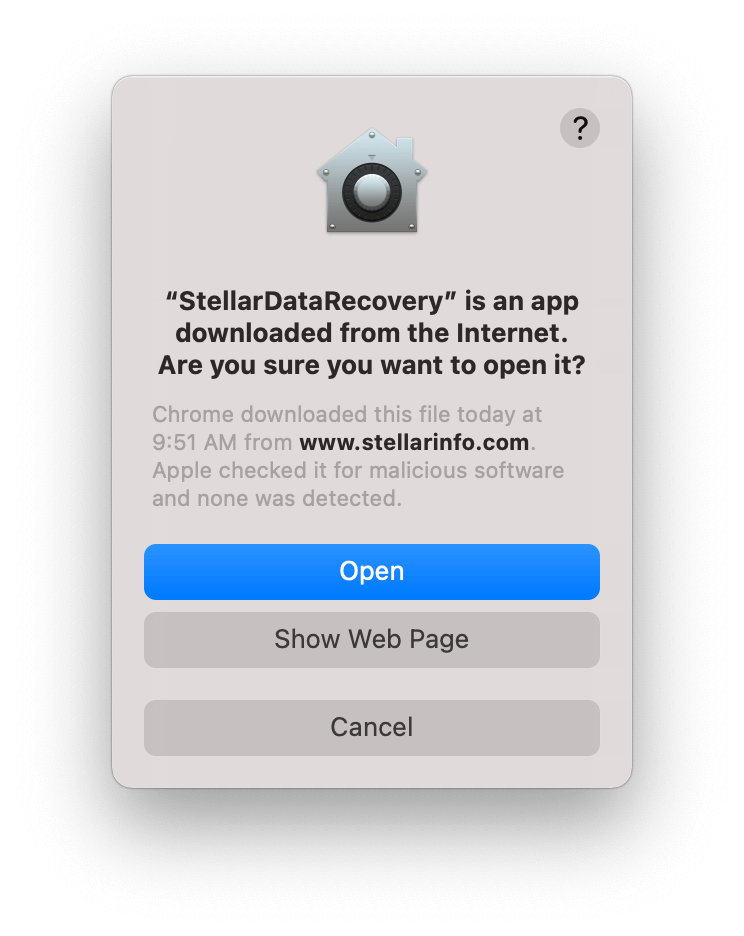
Oprogramowanie uruchamia się natychmiast, a następnie od razu pojawia się interfejs umożliwiający rozpoczęcie odzyskiwania plików na komputerze Mac.
A zatem na koniec przedstawiamy, jak odzyskać usunięte pliki na komputerze Mac za pomocą Odzyskiwanie danych Stellar Pro :
- Najpierw wybierz typ pliku danych, które chcesz odzyskać.

- Po wybraniu lokalizacji i kliknięciu dysku startowego lub lokalizacji należy kliknąć Skandować .

- Na koniec wystarczy wyświetlić podgląd zeskanowanych plików i kliknąć

Opcja 3. Istnieje jeszcze inna metoda odzyskiwania plików, Komputery Macintosh mają funkcję „cofnij”, która umożliwia odzyskanie usuniętych plików lub ich przywrócenie , problem z tą opcją jest taki, że masz tylko małe okno czasowe, aby to zrobić, co oznacza, że musisz użyć tej opcji natychmiast po usunięciu. Innym problemem jest to, że nie możesz jej użyć, jeśli usunąłeś kosz na śmieci. Jeśli masz wystarczająco dużo szczęścia, aby spełnić te wymagania, wystarczy, że klikniesz opcję Cofnij przeniesienie, która znajduje się na górze menu Edycja. Pamiętaj, że ta opcja jest dostępna tylko zaraz po usunięciu pliku.
Opcja 4. Dla tych z was, którzy chcą spróbować trochę programowania, systemy operacyjne Macintosh pozwolą wam włączyć ukryte pliki za pomocą poleceń w Terminalu. Wystarczy nacisnąć Command + Space i wpisać „Terminal”, otworzy się wiersz poleceń, wklej te wiersze i naciśnij enter po każdym z nich. To nie jest tak naprawdę programowanie, jak uruchamianie kilku wstępnie ustawionych kodów, ale tak to wygląda, i zawsze fajnie jest zajrzeć w głębsze warstwy komputerów i dowiedzieć się, jak działają, a to właśnie robi dla was wiersz poleceń.
zabij wszystko Finder
Nie każdy czuje się komfortowo, pisząc kilka linijek kodu, a do tego dochodzi jeszcze kwestia tego, że nie zawsze wiadomo, co usunąć, a co zachować. Z tego powodu najbezpieczniejszą i najwygodniejszą metodą odzyskiwania usuniętych plików na komputerze Macintosh są metody wspomniane wcześniej.
Jeśli dokonałeś aktualizacji do systemu Sierra lub nowszego…
Możesz również użyć skrótu SHIFT+CMD+. To włączy wszystkie ukryte pliki, nie tylko te, które usunąłeś, i jak poprzednia metoda sprawia, że niektórzy nie są pewni, co usunąć, a co zachować, ale hej! To kolejna opcja.
Mamy nadzieję, że ten artykuł okaże się przydatny w odzyskiwaniu usuniętych plików Mac, spośród tych opcji jest jeszcze kilka skrótów, po prostu upewnij się, że wybrana opcja jest bezpieczna i łatwa do wykonania. Te opcje krok po kroku są wypróbowane i sprawdzone, ale nadal możesz znaleźć kilka drobnych różnic w zależności od wersji systemu operacyjnego i oprogramowania do odzyskiwania, którego zdecydowałeś się użyć, upewnij się, że zapoznałeś się z Stellar przed innym oprogramowaniem, ponieważ jest to bardzo solidne i przyjazne oprogramowanie, które pomaga odzyskać informacje bezboleśnie i bezpiecznie.
Pobierz wersję profesjonalną



